Quản lý phân quyền nâng cao cho tài khoản người dùng¶
Yêu cầu
Để làm theo hướng dẫn này, bạn cần cài đặt hệ thống Viindoo.
Phần mềm Viindoo là một phần mềm quản trị doanh nghiệp tổng thể với nhiều ứng dụng, tính năng hỗ trợ người dùng thực hiện các nghiệp vụ trong doanh nghiệp. Vì vậy, người dùng cần được phân quyền để có thể truy cập vào ứng dụng và có quyền thao tác (đọc, ghi/sửa, tạo mới hay xóa các bản ghi) phù hợp với chức vụ của mình.
Bài viết này sẽ hướng dẫn cho bạn cách quản lý các nhóm quyền truy cập cho người dùng phần mềm Viindoo.
Quản lý các nhóm phân quyền¶
Trước tiên, bạn cần kích hoạt chế độ nhà phát triển (Debug mode) để có thể thấy các menu bị ẩn đi.
Xem thêm
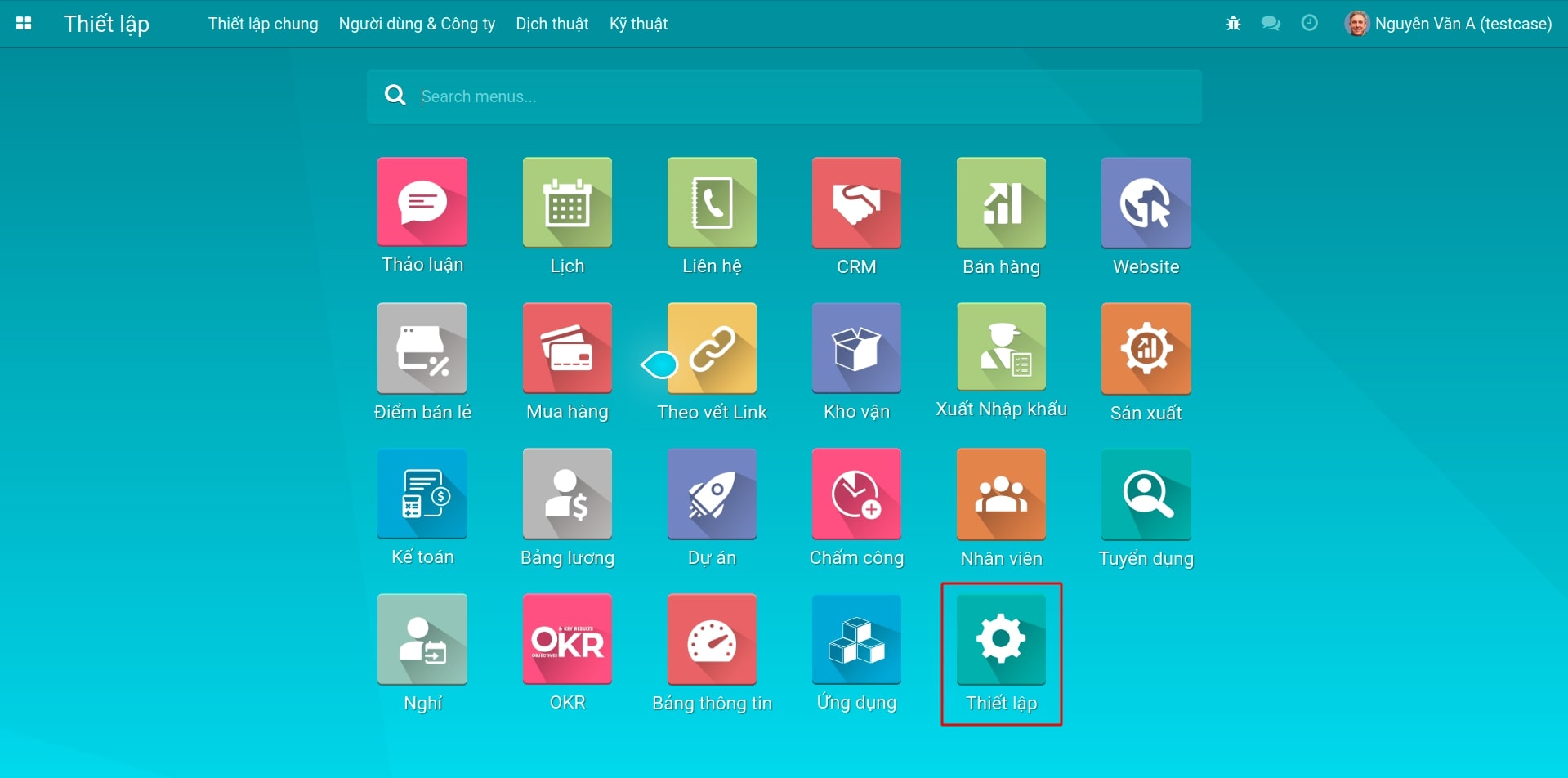
Tại giao diện chính của phần mềm Viindoo, truy cập .
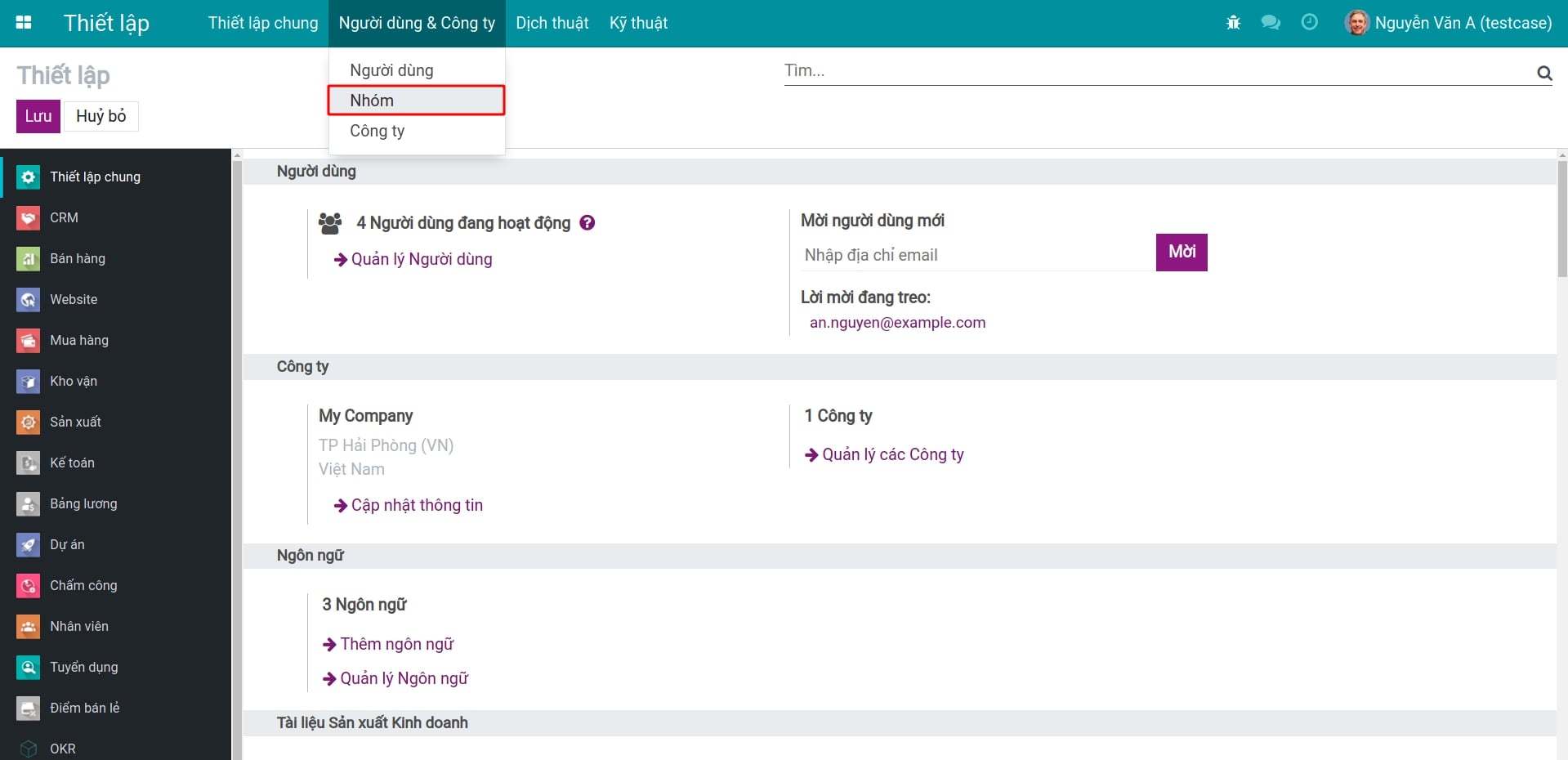
Sau khi vào giao diện danh sách các Nhóm quyền, hãy chọn một nhóm quyền mà bạn muốn kiểm tra quyền truy cập.
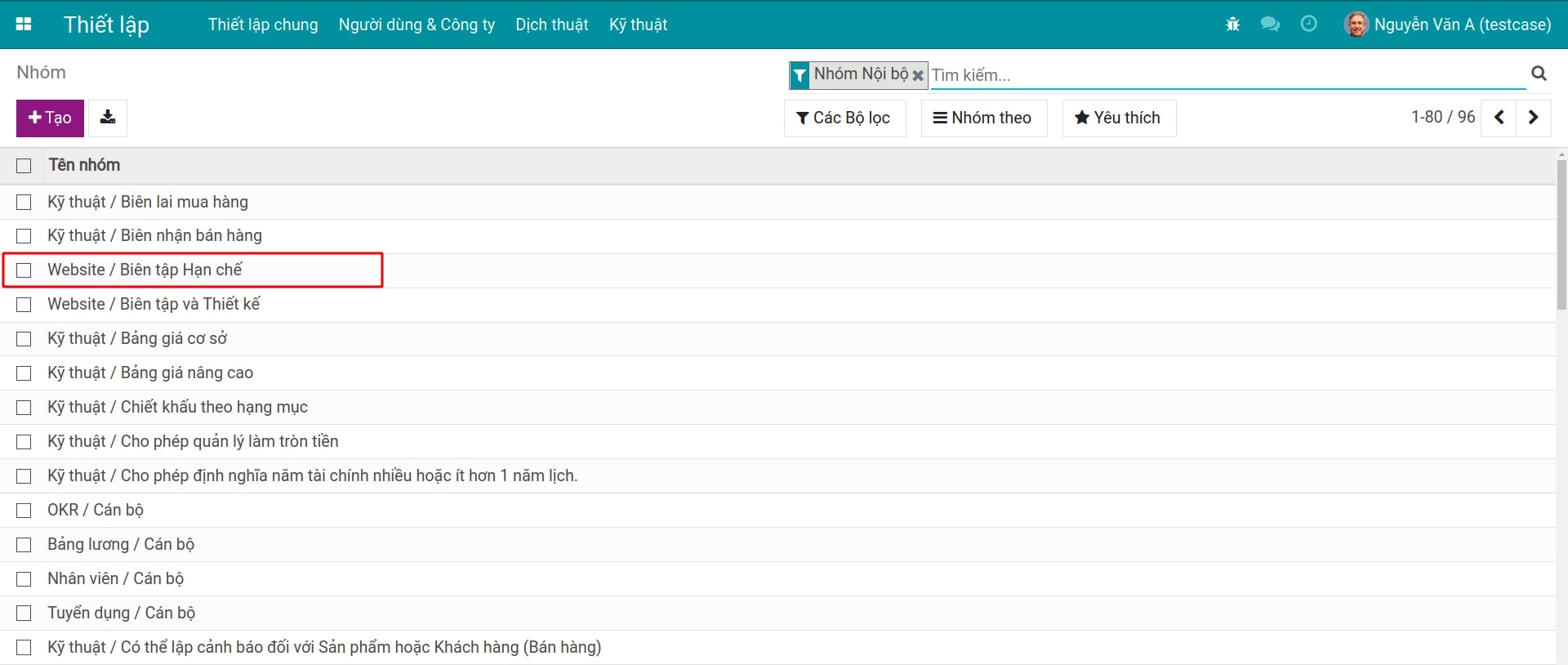
Khi đã vào được giao diện Nhóm của quyền truy cập, chọn tab Quyền truy cập. Ở đây, bạn sẽ thấy một bảng thống kê các đối tượng có thể truy cập và mức độ thao tác mà nhóm quyền đó có thể thực hiện được.
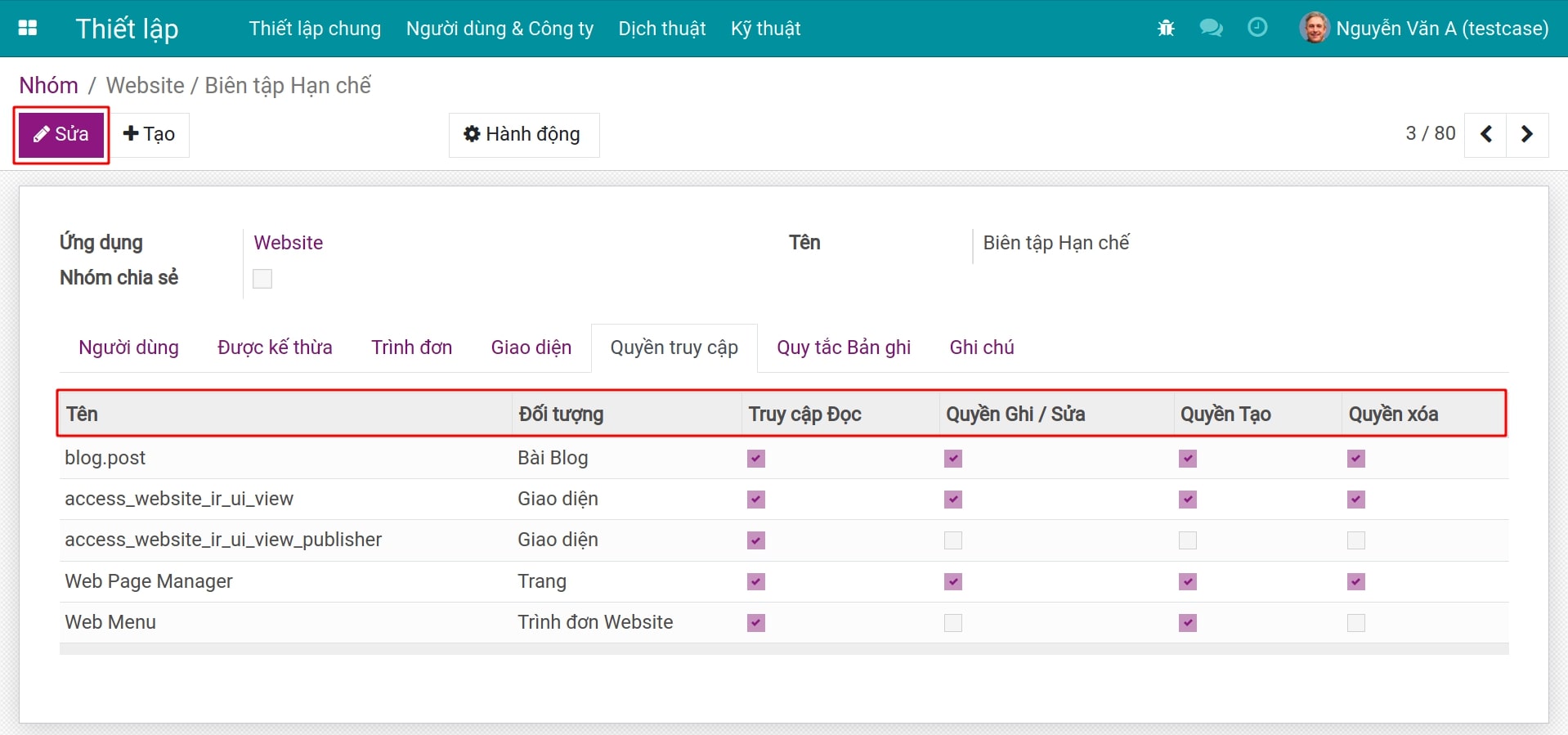
- Tên:Tên kỹ thuật của quyền truy cập.
- Đối tượng:Đây chính là các đối tượng có thể truy cập bằng nhóm quyền hiện tại. Bạn cần phân biệt rõ các đối tượng này khi phân quyền.
4 cột tiếp theo chỉ cho bạn các quyền thao tác đối với các đối tượng đó:
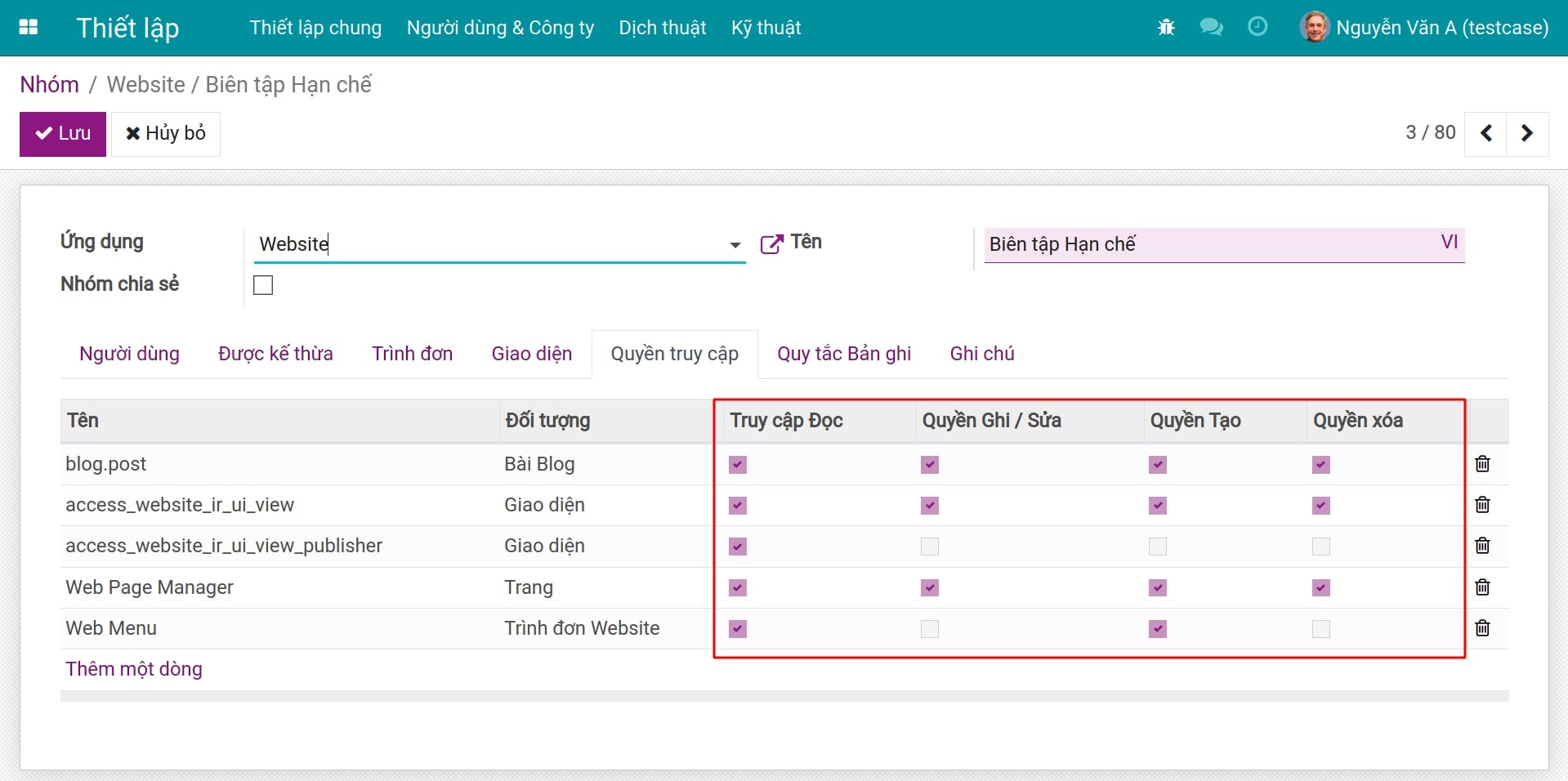
- Truy cập ĐọcLà quyền nhìn thấy và truy cập vào nội dung của bản ghi. Nếu không có quyền này, người dùng sẽ không nhìn thấy và cũng không truy cập được vào bản ghi dưới bất kỳ hình thức nào (truy cập thông qua URL, qua các bản ghi có liên quan, v.v.).
- Quyền Ghi/SửaNgười dùng sẽ được quyền thêm hoặc sửa các nội dung trên bản ghi có sẵn. Tuy nhiên họ sẽ không có quyền tạo bản ghi mới với đối tượng này (ngay cả khi sử dụng tính năng Nhân bản bản ghi).
- Quyền TạoNgười dùng sẽ được phép tạo bản ghi hoàn toàn mới hoặc nhân bản một bản ghi đã có.
- Quyền XóaQuyền này cho phép người dùng xóa một bản ghi của đối tượng.
Ví dụ: Với nhóm quyền Biên tập Hạn chế của ứng dụng Website như hình, với đối tượng Trình đơn Website, người dùng chỉ được phép xem và tạo mới các menu trên website của hệ thống, nhưng không được phép sửa hoặc xóa menu đã có. Tuy nhiên, người dùng đó vẫn được phép toàn quyền thao tác với các bài blog, do đối tượng Bài Blog của nhóm quyền này không bị hạn chế.
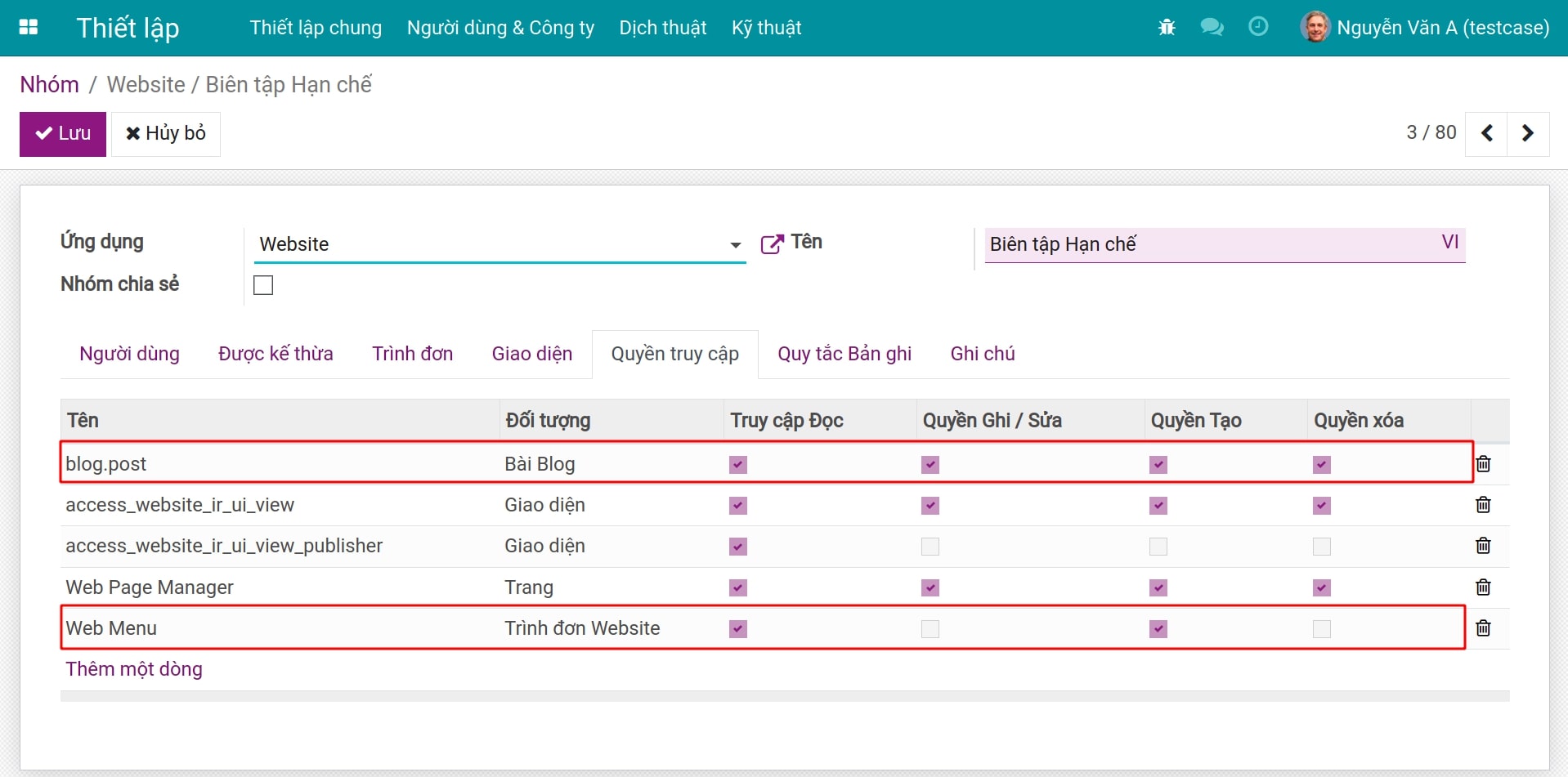
Cảnh báo
Bạn không nên thay đổi quyền mặc định này vì chúng sẽ được làm mới về trạng thái ban đầu khi hệ thống cập nhật tự động. Nếu bạn muốn thay đổi chúng, hãy liên hệ với Viindoo.
Thêm người dùng vào nhóm quyền¶
Truy cập và chọn nhóm cần thêm người dùng. Trên bản ghi Nhóm quyền, chọn tab Người dùng và ấn Sửa. Để thêm một người dùng mới, ấn Thêm một dòng và chọn người dùng tại cửa sổ chọn hiện ra. Bạn có thể chọn nhiều người dùng cùng lúc, sau đó ấn Chọn để phân người dùng vào nhóm quyền.
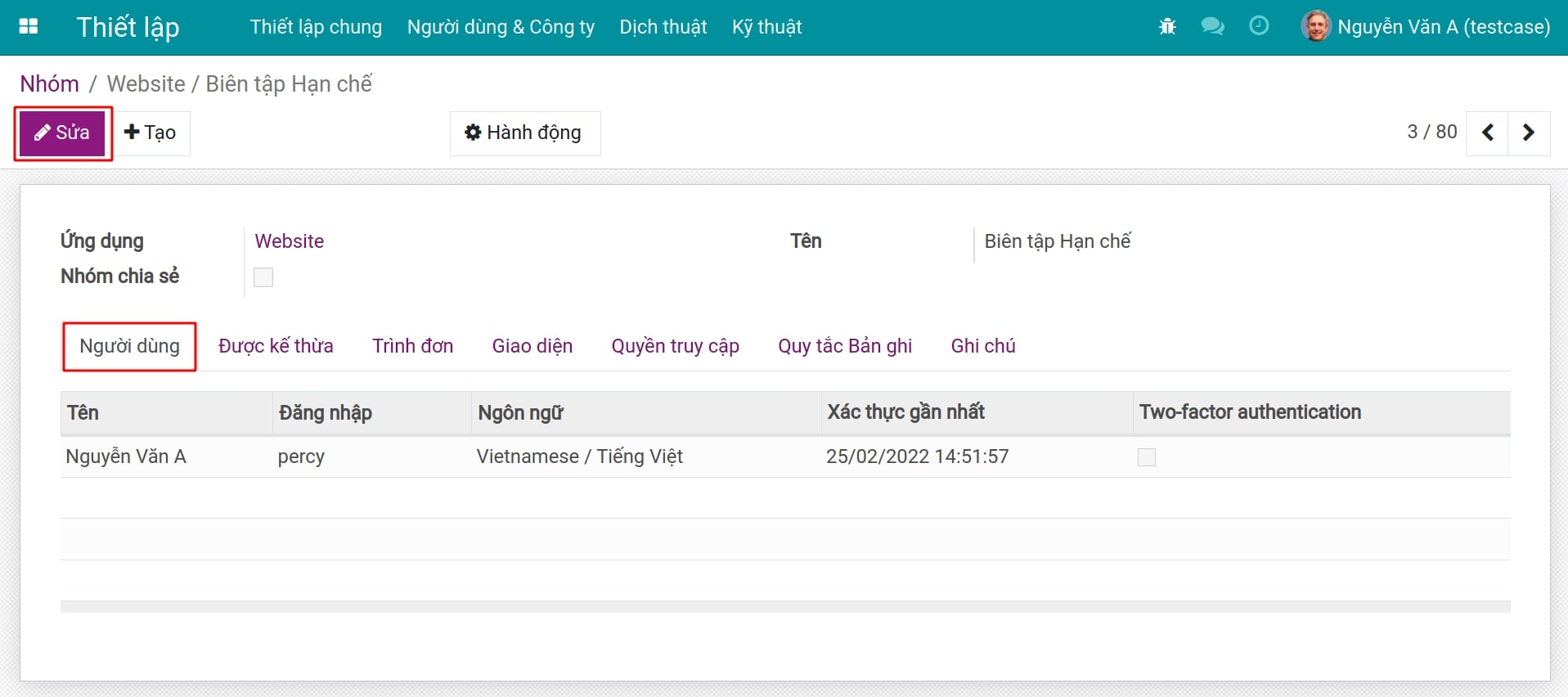
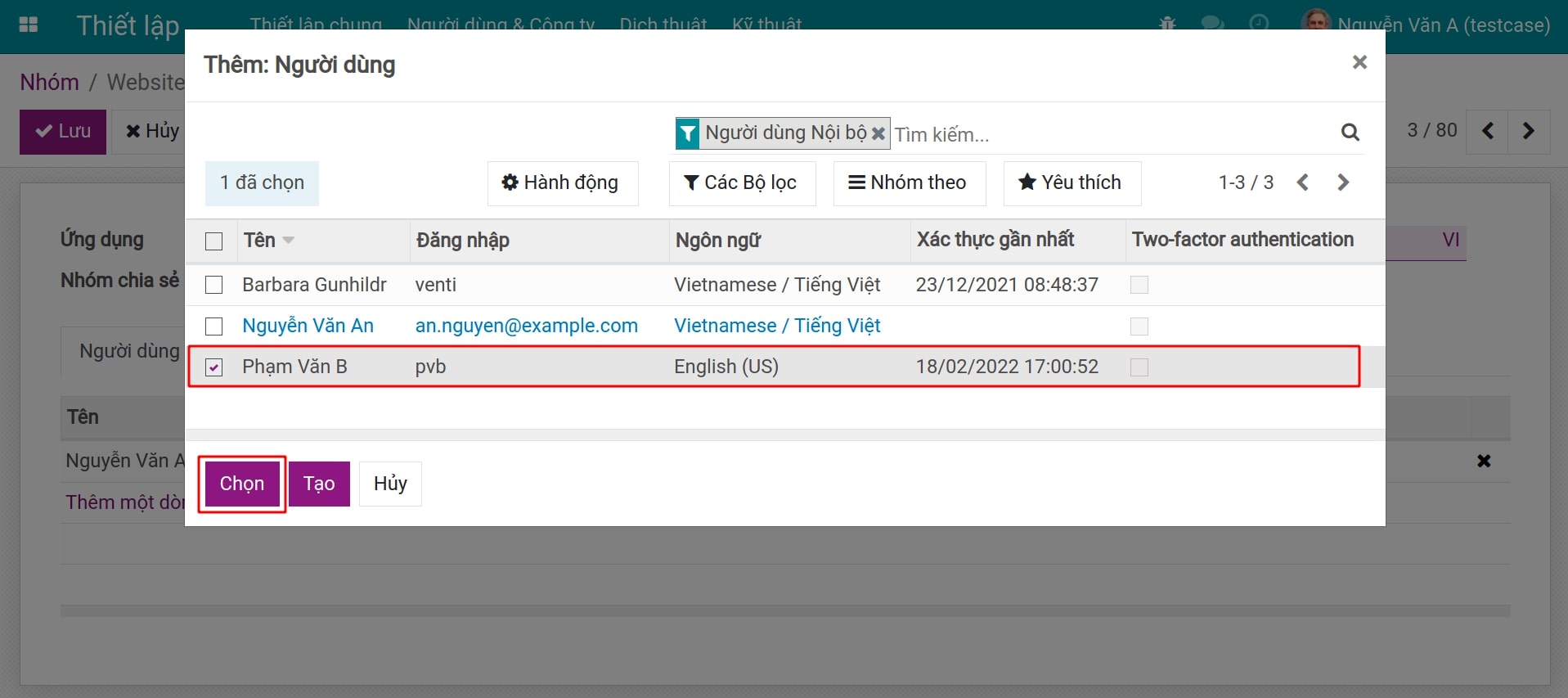
Bên cạnh đó, nếu muốn xóa người dùng khỏi nhóm quyền, nhấn vào biểu tượng X ở ngoài cùng bên phải của dòng bản ghi. Sau khi đã hoàn tất thay đổi, bấm Lưu để xác nhận.
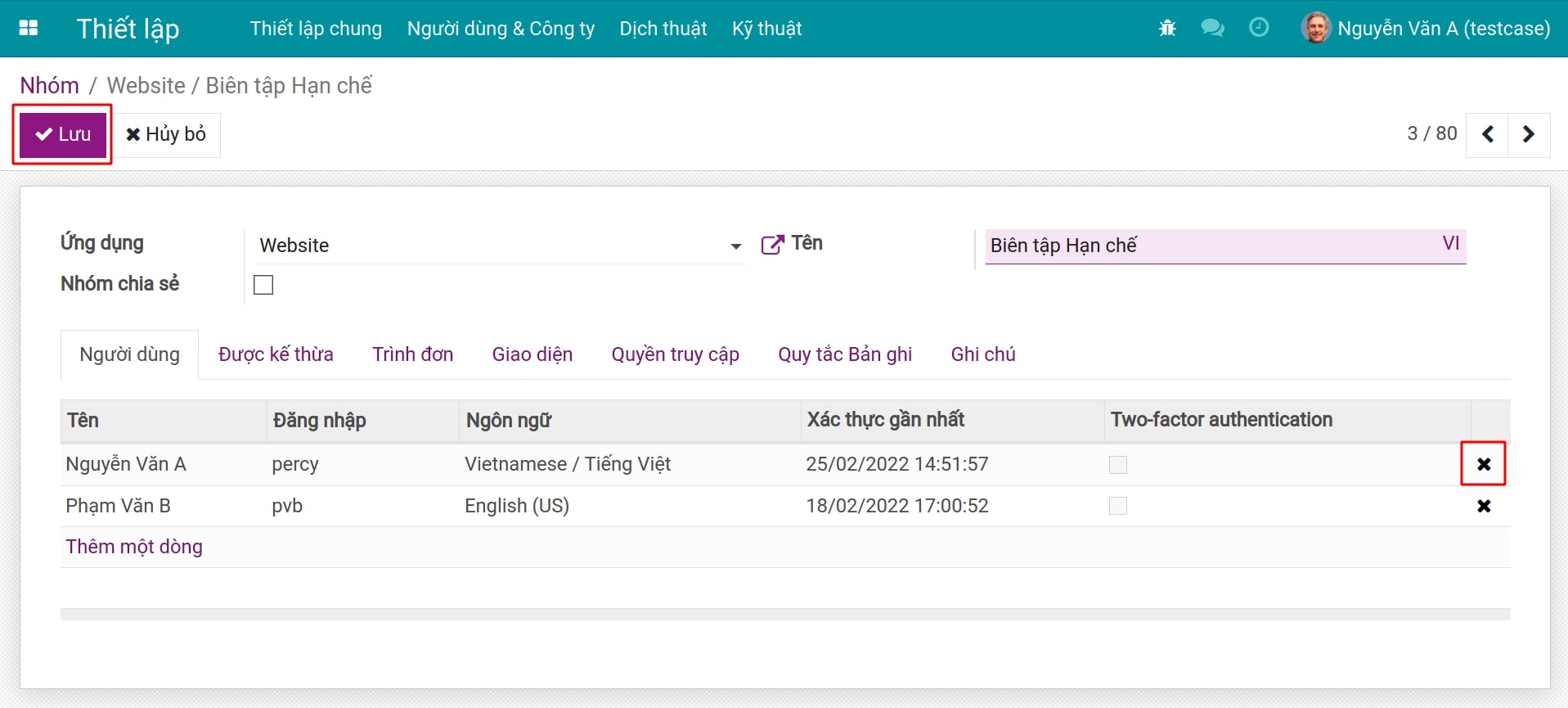
Xem thêm
Bài viết liên quan:
Module tham khảo: